Помозите развоју веб локације, дељење чланка са пријатељима!
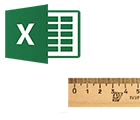 Поздрав свима на блогу.
Поздрав свима на блогу.
Данашњи чланак посвећен је табелама са којима већина људи мора радити приликом рада на рачунару (жао ми је за таутологију).
Многи корисници новости често постављају исто питање: "… али како направити табелу у Екцелу са точним димензијама до центиметра. Ево у Води све је много једноставније, "узело" владара, видио оквир листе и нацртао … ".
Заправо, у Екцел-у све је много једноставније, а можете и нацртати сто, али не желим говорити о могућностима Екцел-ове табеле (то ће бити занимљиво за почетнике) …
И тако, детаљније о сваком кораку …
Креирање стола
Корак 1: укључите оквир странице + режим означавања
Претпоставићемо да сте управо отворили Екцел 2022-2023 (све акције су готово исте у верзијама 2022-2023 и 2007).
Прва ствар која многе плаши је недостатак видљивости оквира страница: нпр. Не можете да видите где је граница странице на страници (у Ворду, одмах се приказује пејзажни лист).
Да бисте видели границу листе, најбоље је послати документ да бисте одштампали (за приказ), али га не одштампајте. Када изађете из режима штампе, у документу ће се видети танка тачкаста линија - ово је граница листе.
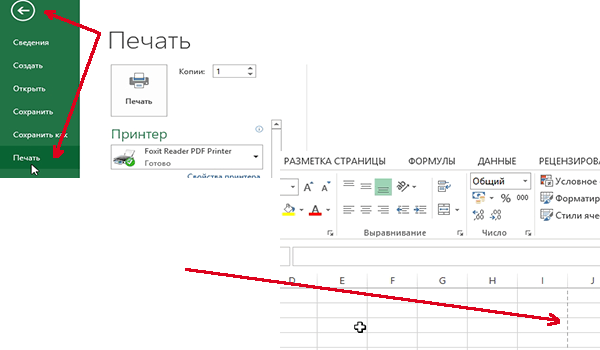
Начин штампања у програму Екцел: да активирате мени идите на "филе / принт". После изласка - документ ће имати границу странице.
Да бисте још прецизнији означили, идите у мени "Преглед" и укључите режим "Лаиоут Паге". Пре него што се појави "владар" (погледајте сравну стрелицу на слици испод) + листа листа ће се појавити са границама као у Ворду.
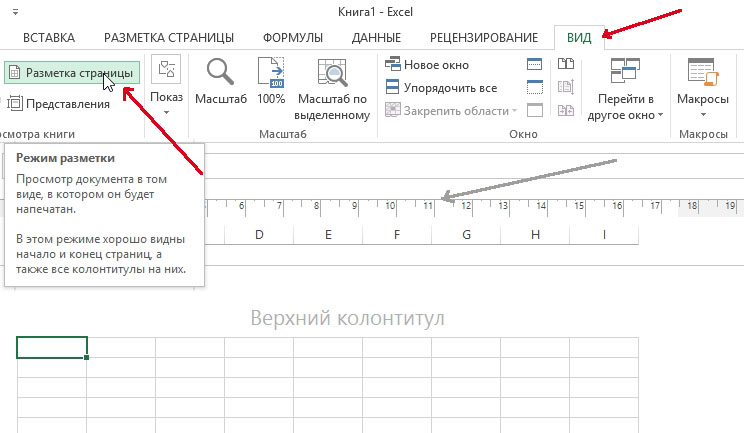
Означавање странице у програму Екцел 2022-2023.
Корак 2: Изаберите величину листа (А4, А3 …), изглед (пејзаж, књига).
Пре него што почнете да правите табеле, потребно је да изаберете формат листова и његов изглед. Ово најбоље илуструје две слике у наставку.
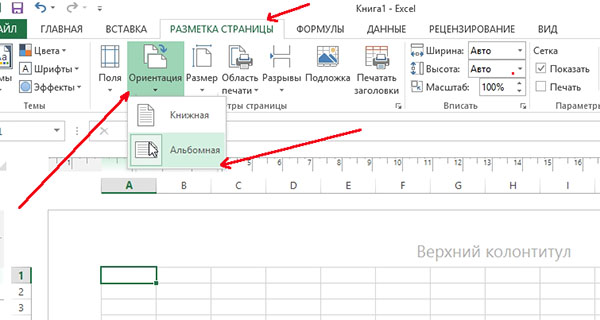
Оријентација листова: идите на мени "Паге Лаиоут", изаберите "Ориентатион".
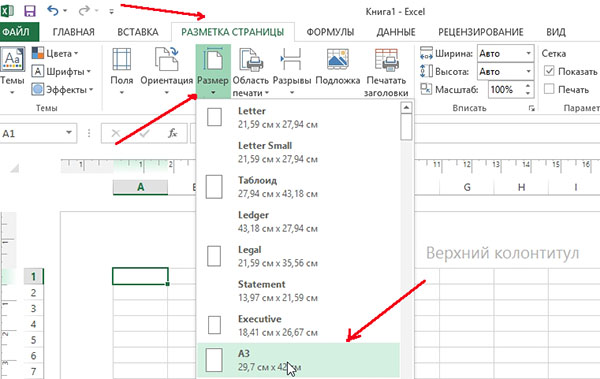
Величина странице: да бисте променили величину папира од А4 до А3 (или други), потребно је да одете до менија "Паге Лаиоут", затим изаберите ставку "Сизе" и изаберите жељени формат у искачућем менију.
Корак 3: креирај таблицу (цртеж)
После свих припрема, можете почети да цртате сто. Најприкладнији начин за то је функција "границе". Мало испод је снимак са објашњењима.
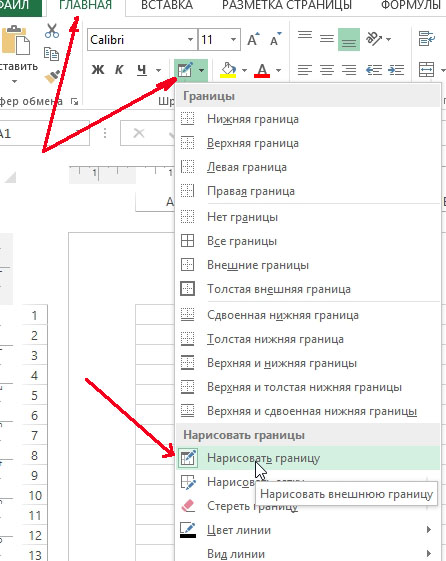
Да би нацртали сто: 1) идите у "главни" део; 2) отворите мени "граница"; 3) изаберите "драв бордер" у контекстном менију.
Величина колоне
Димензије колона могу се погодно прилагодити према ланцору, што ће показати тачну величину у центиметрима (види).
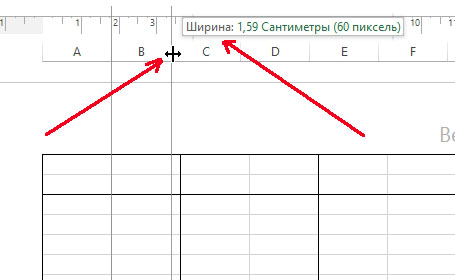
Ако повучете клизач, мењајући ширину колона - тада ће владар показати ширину у цм.
Величина линија
Величине линија могу се уређивати на исти начин. Погледајте испод.
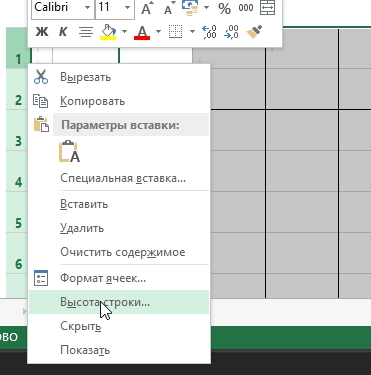
Да бисте променили висину редова: 1) означите потребне редове; 2) кликните на њих са десним тастером миша; 3) изаберите "висина линије" у контекстном менију; 4) Подесите жељену висину.
То је све. Иначе, једноставнија верзија креирања стола је растављена у једном малом напомену:.
Сва добра дела!